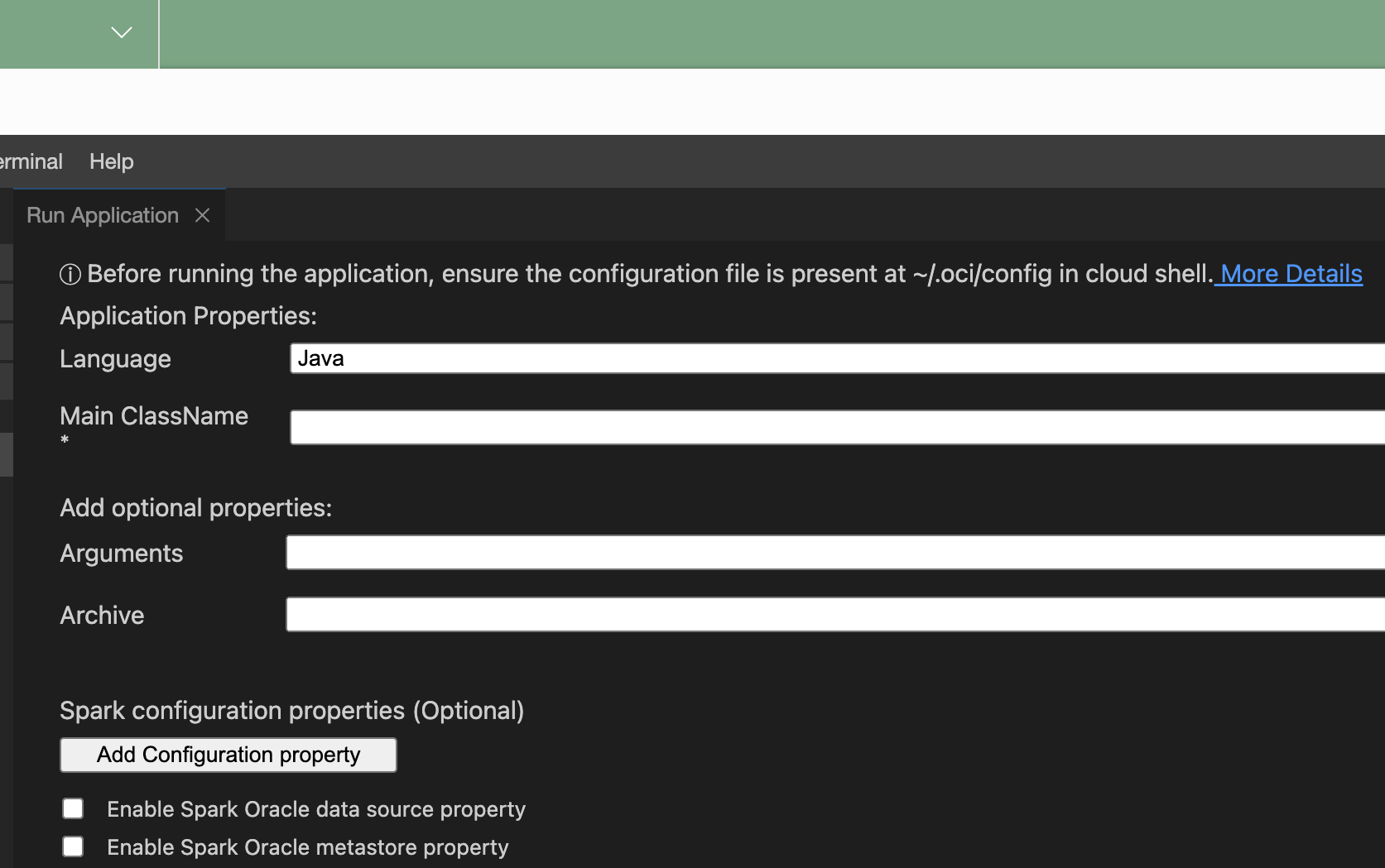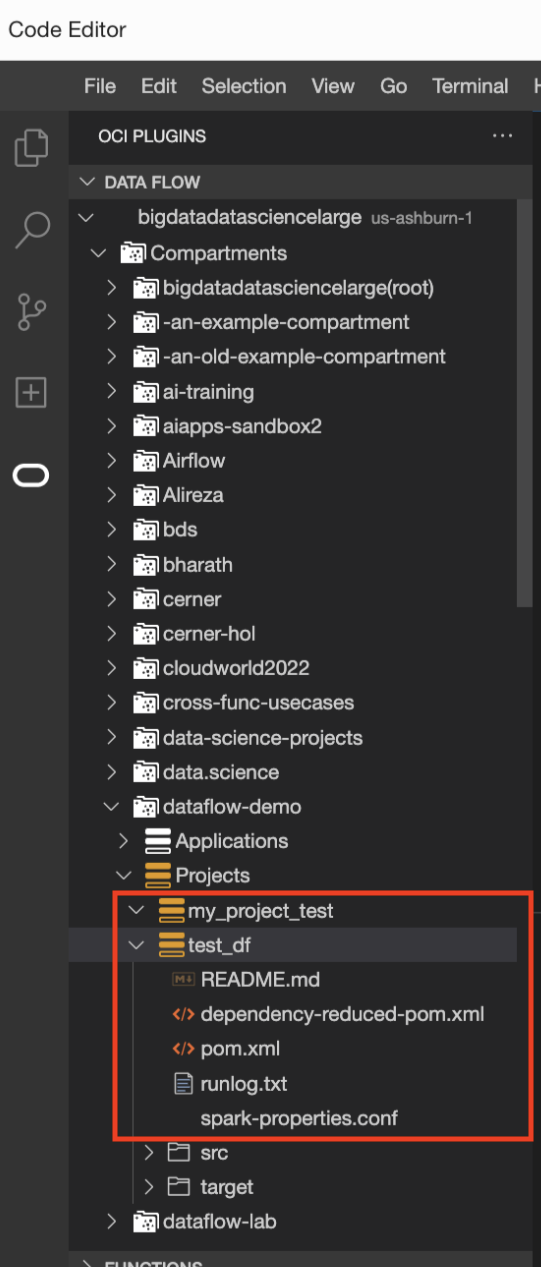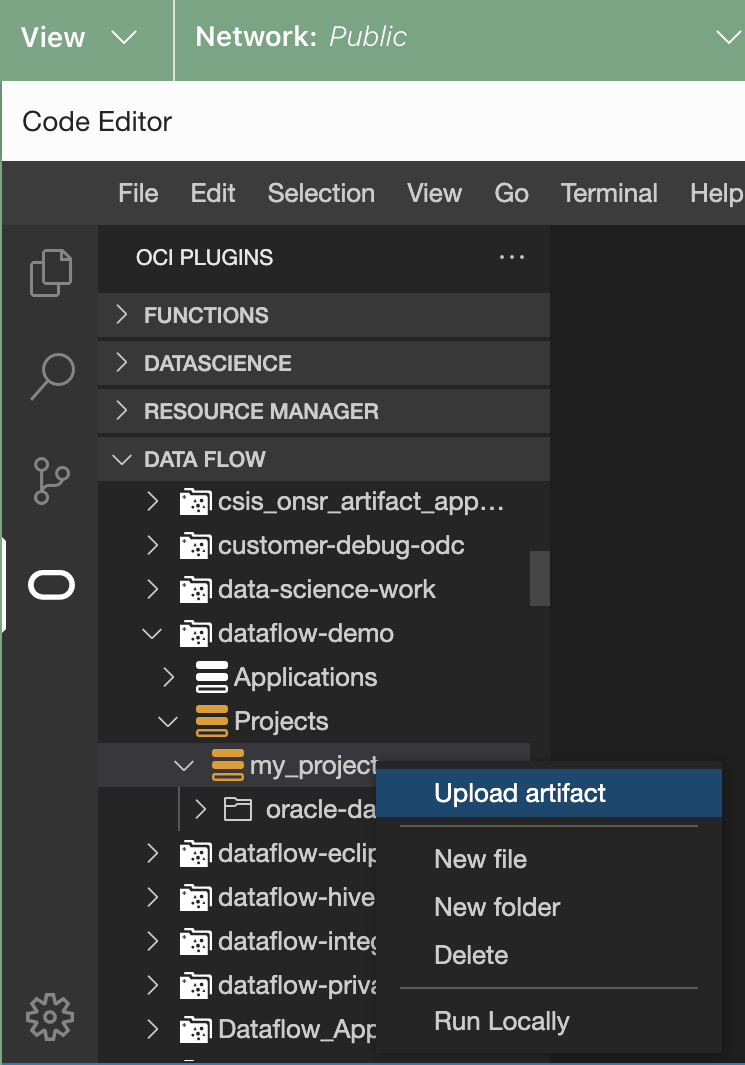-
En la consola, vaya a la página Aplicaciones de Data Flow.
-
Seleccione Iniciar editor de código.
Se abre el editor de códigos.
-
Seleccione el logotipo de Oracle O.
Se muestra una lista de plugins disponibles.
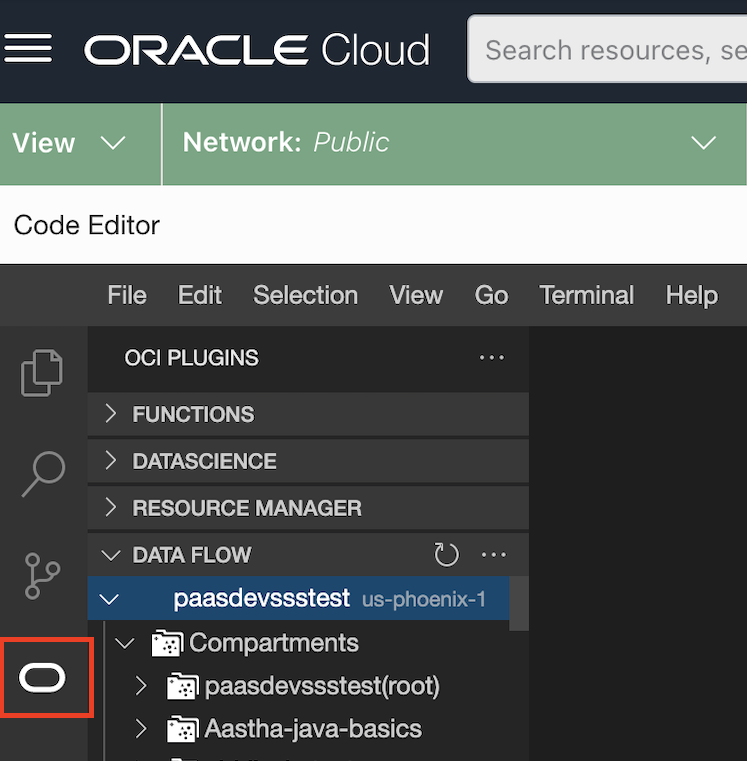
-
Seleccione el plugin DATA FLOW.
Se amplía para mostrar todos los compartimentos y proyectos que contiene.
-
Vaya a la ubicación en la que se almacenan las aplicaciones. Puede ser un repositorio local o de red.
-
Haga clic con el botón derecho en el proyecto que desea ejecutar y seleccione Ejecutar localmente.
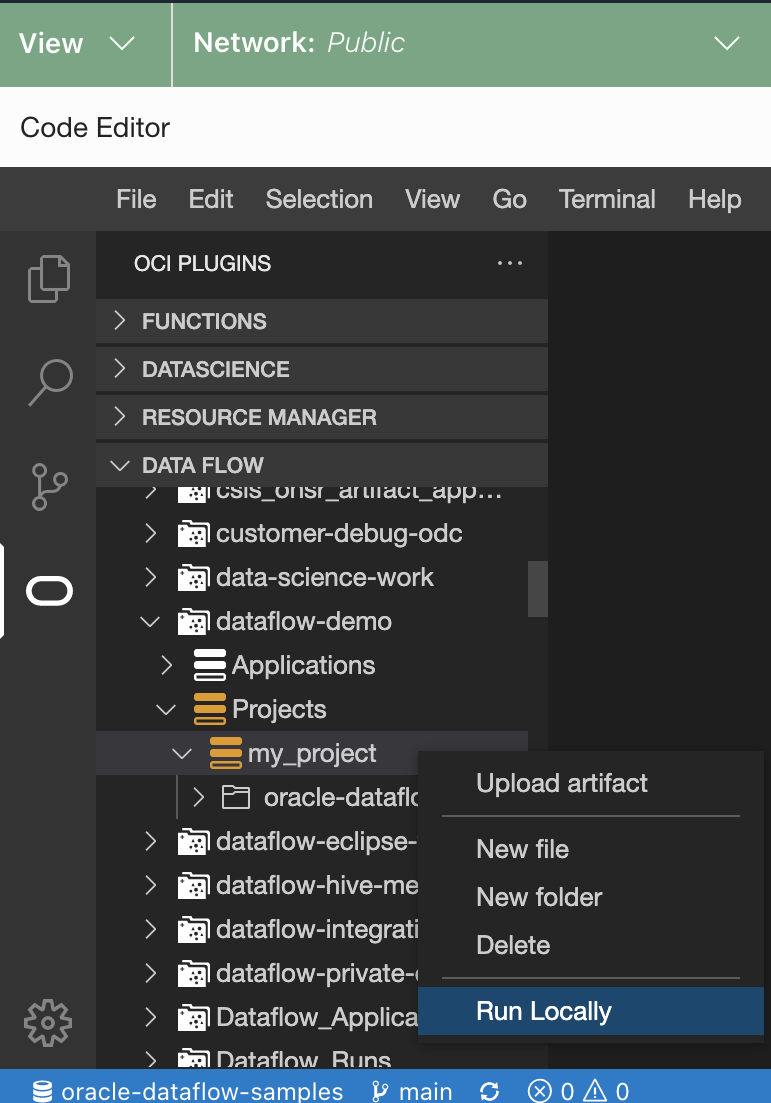
Se abre la ventana Ejecutar aplicación.
-
Proporcione las siguientes propiedades de aplicación:
-
Idioma: uno de Java, Python o Scala.
-
Principal ClassName: nombre de clase principal ejecutado en el proyecto. Para Python, es Nombre de archivo principal.
-
Argumentos: argumentos de línea de comandos esperados por la aplicación Spark.
-
conf: cualquier configuración adicional para que se ejecute la aplicación.
-
jars: archivo JAR de terceros que necesita la aplicación.
- Compruebe Activar propiedad de origen de datos de Oracle de Spark para utilizar el origen de datos de Oracle de Spark.
- Compruebe Activar propiedad de metastore de Oracle de Spark para utilizar un metastore.
- Seleccione un compartimento.
- Seleccione un Metasore.
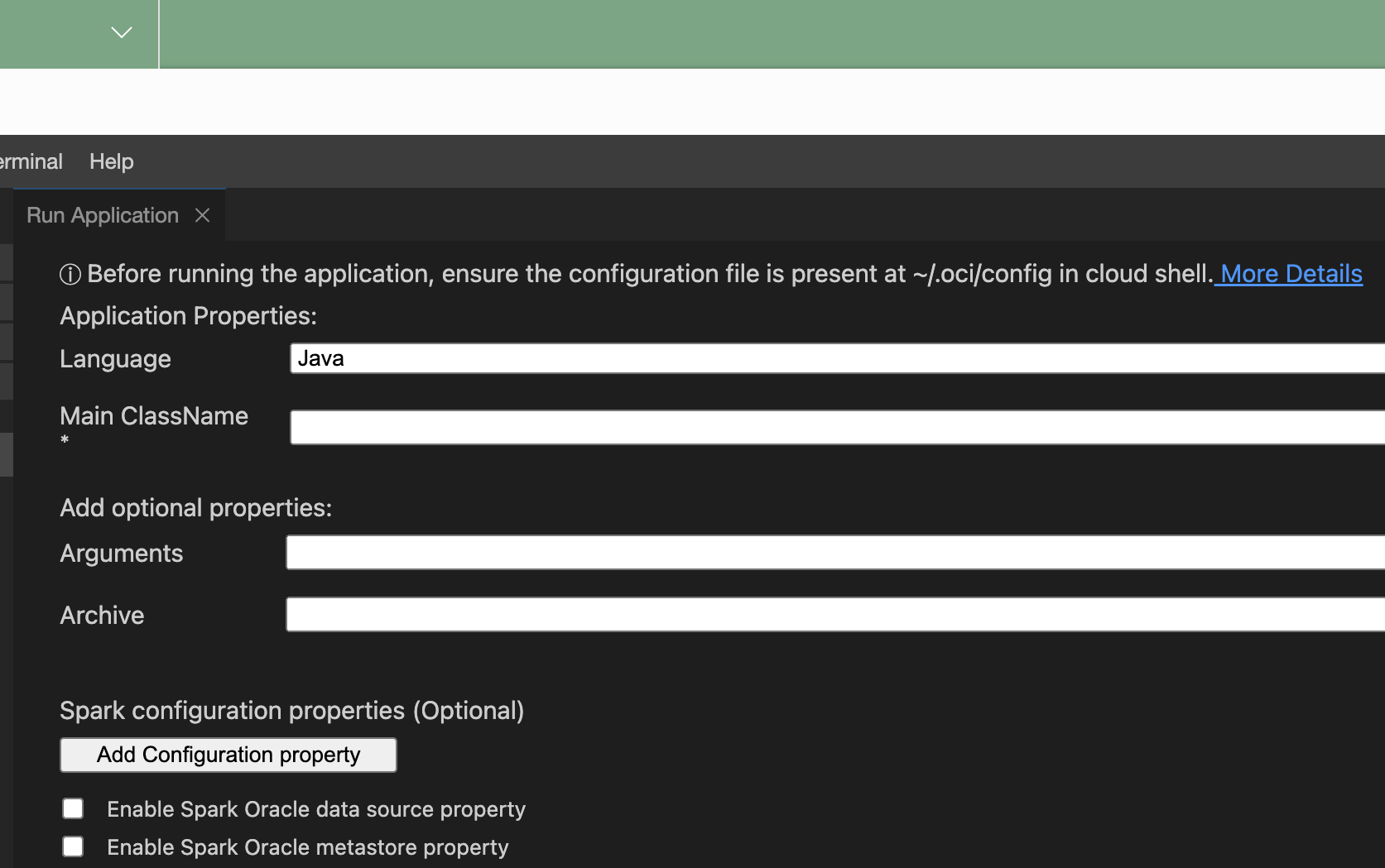

-
Seleccione Ejecutar.
El plugin Data Flow empaqueta la aplicación y la ejecuta.
- (Opcional) Compruebe el estado de la aplicación desde la bandeja de notificaciones. Al seleccionar la bandeja Notificaciones, se proporciona información de estado más detallada.
- (Opcional) Seleccione runlog.txt para comprobar los archivos log.
- (Opcional) Cargue el artefacto en Data Flow.
- Haga clic con el botón derecho en el proyecto en cuestión.
- Seleccione Cargar artefacto.
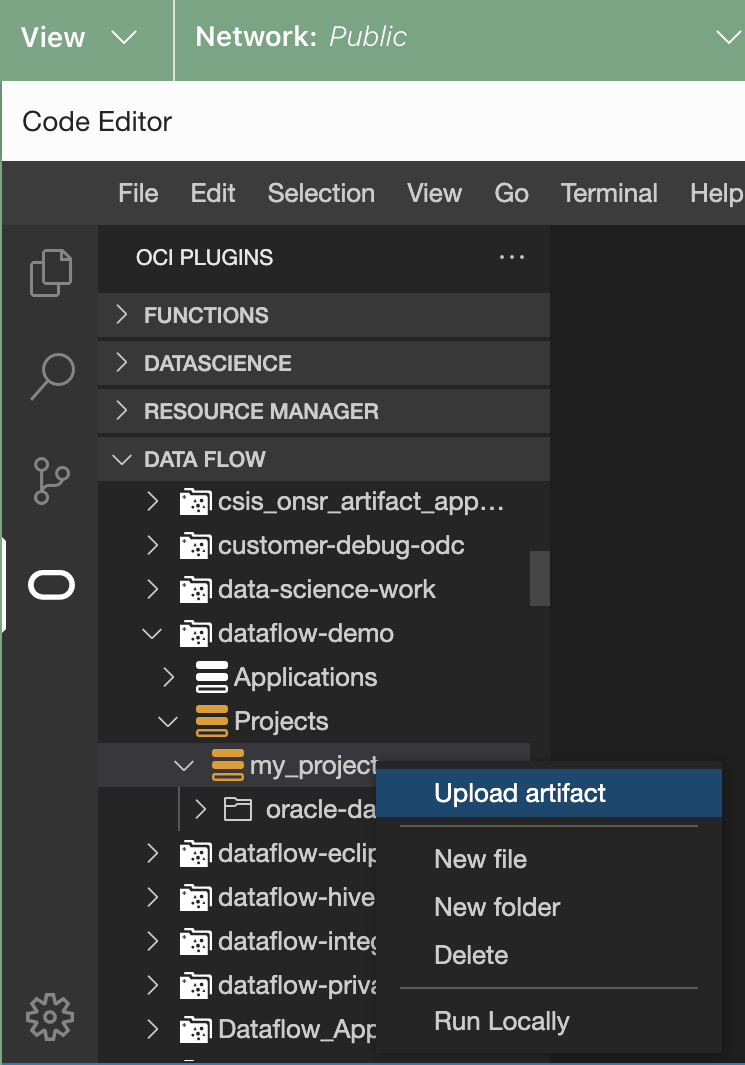
- Seleccione el idioma.
- Introduzca el espacio de nombres de Object Storage.
- Introduzca el nombre del cubo.
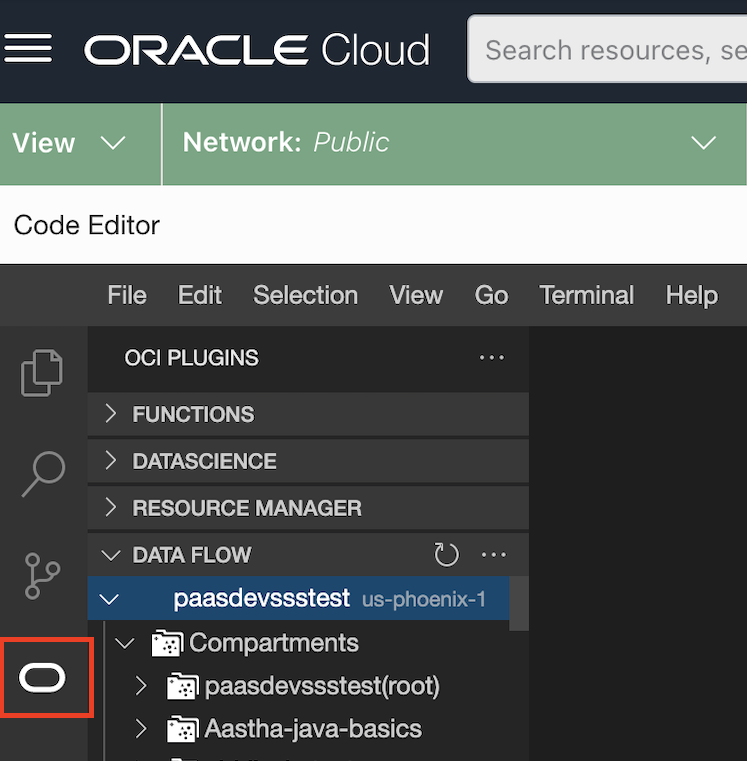
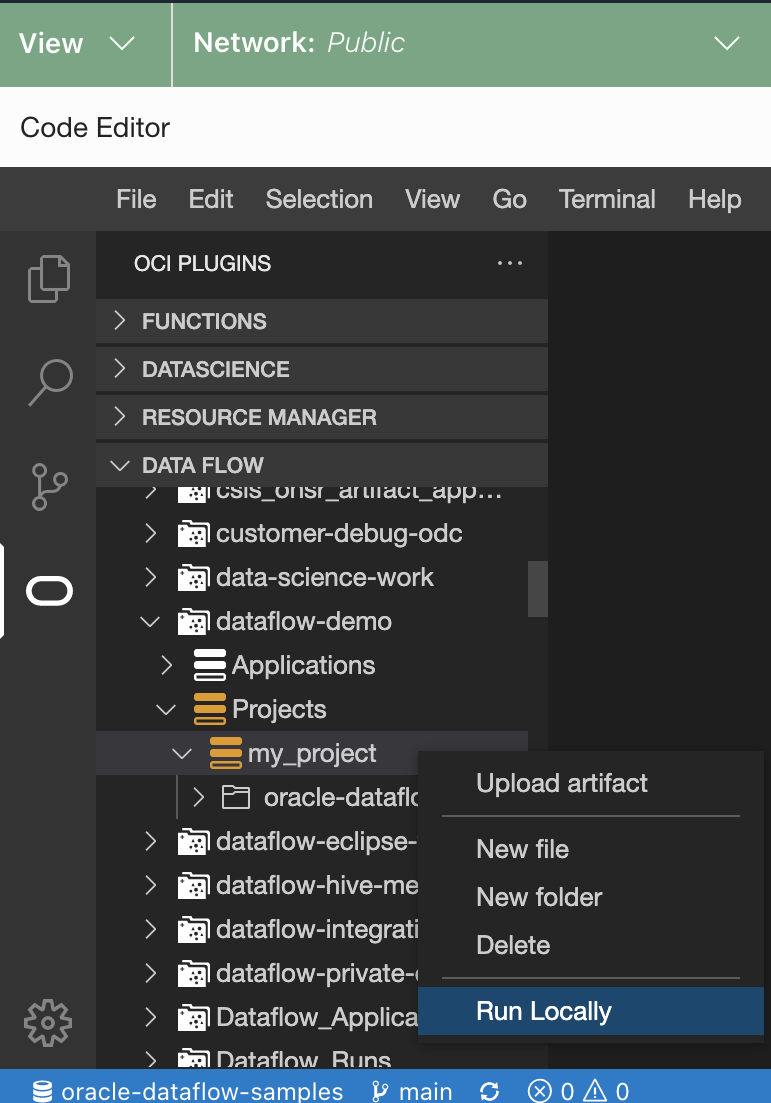 Se abre la ventana Ejecutar aplicación.
Se abre la ventana Ejecutar aplicación.